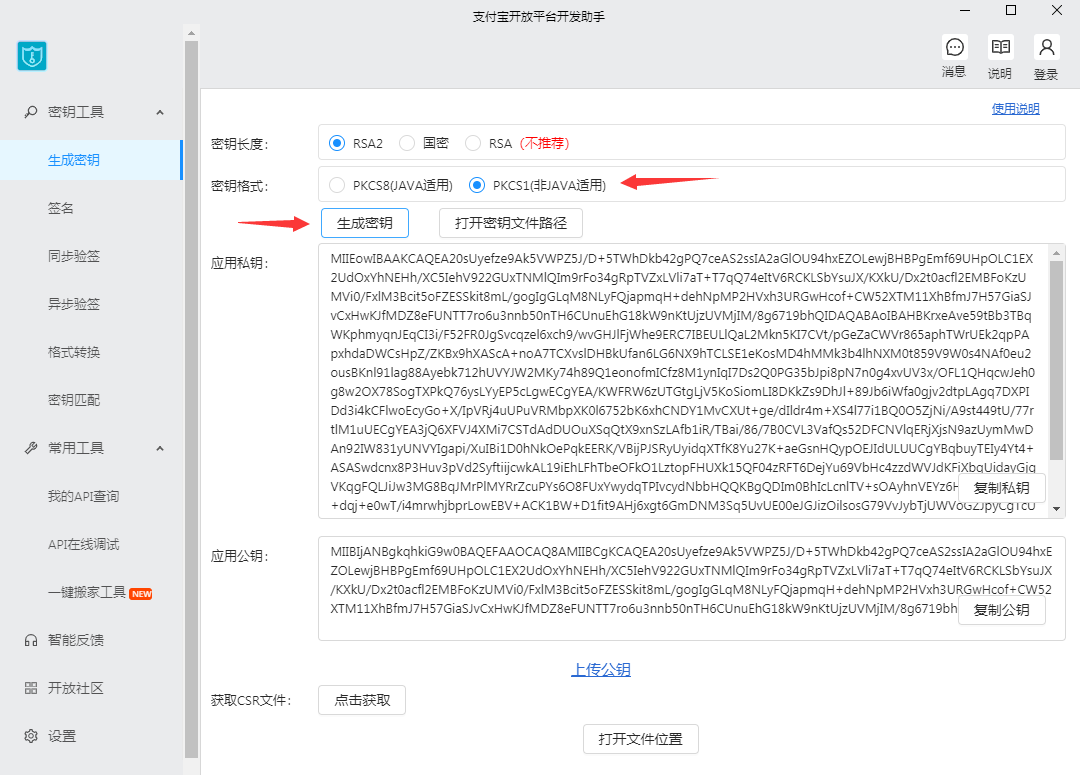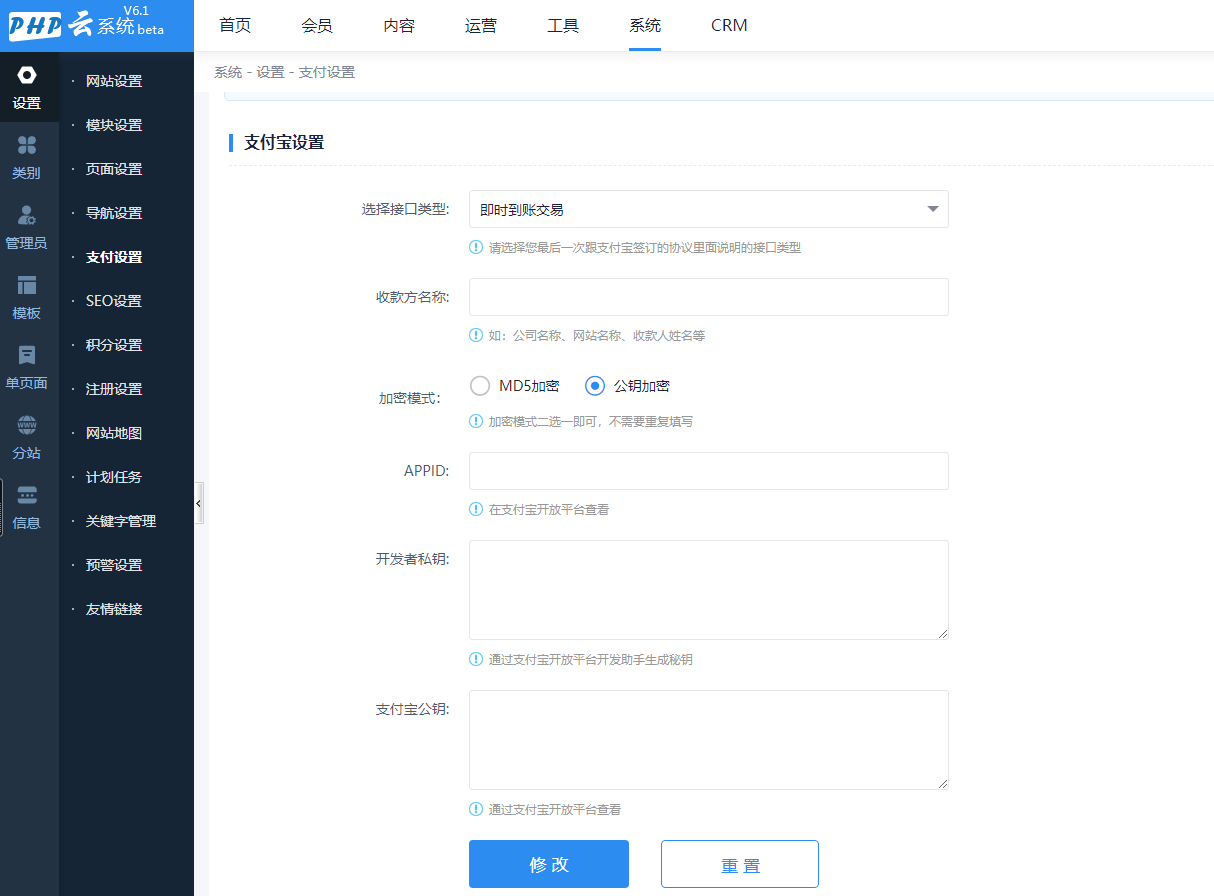商家中心操作
注册/登录支付宝
打开支付宝官网,有企业账号,直接登录。
选择我是商家用户—我是支付宝商家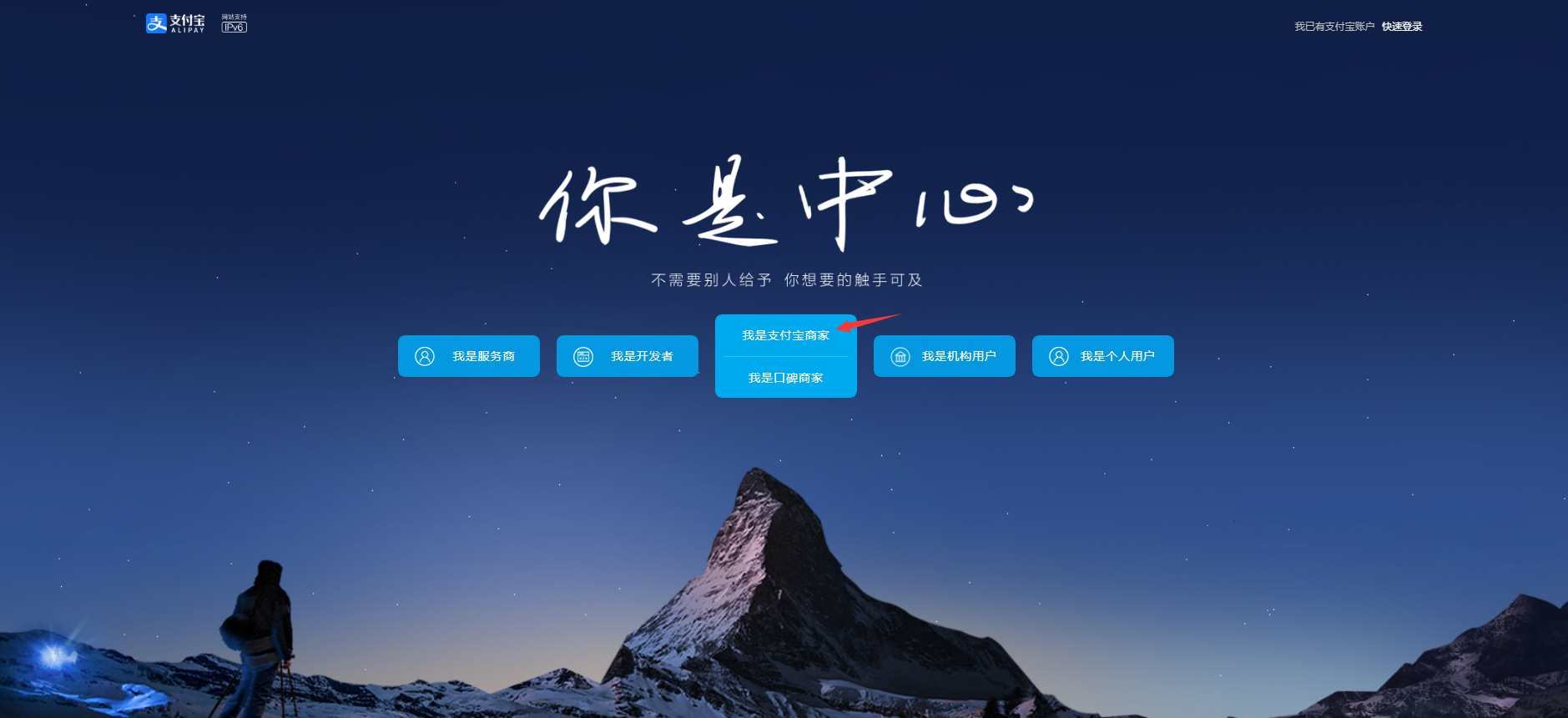
如没有企业账号,选择我是支付宝商家后,在登录页面点击注册支付宝。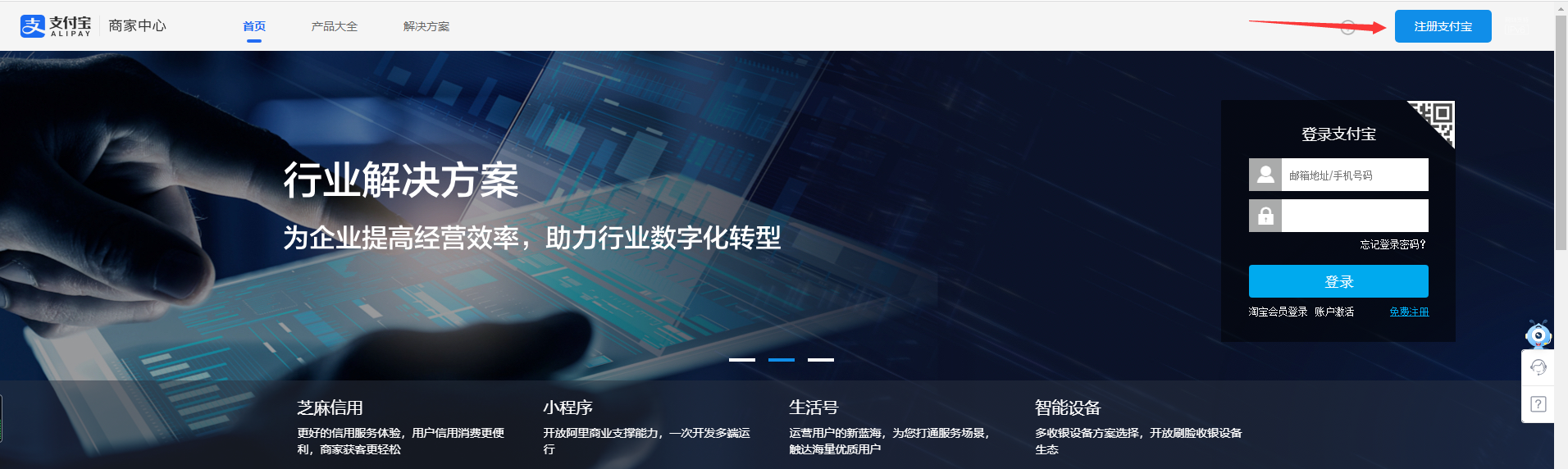
开通电脑网站支付
1、在产品中心页面,选择电脑网站支付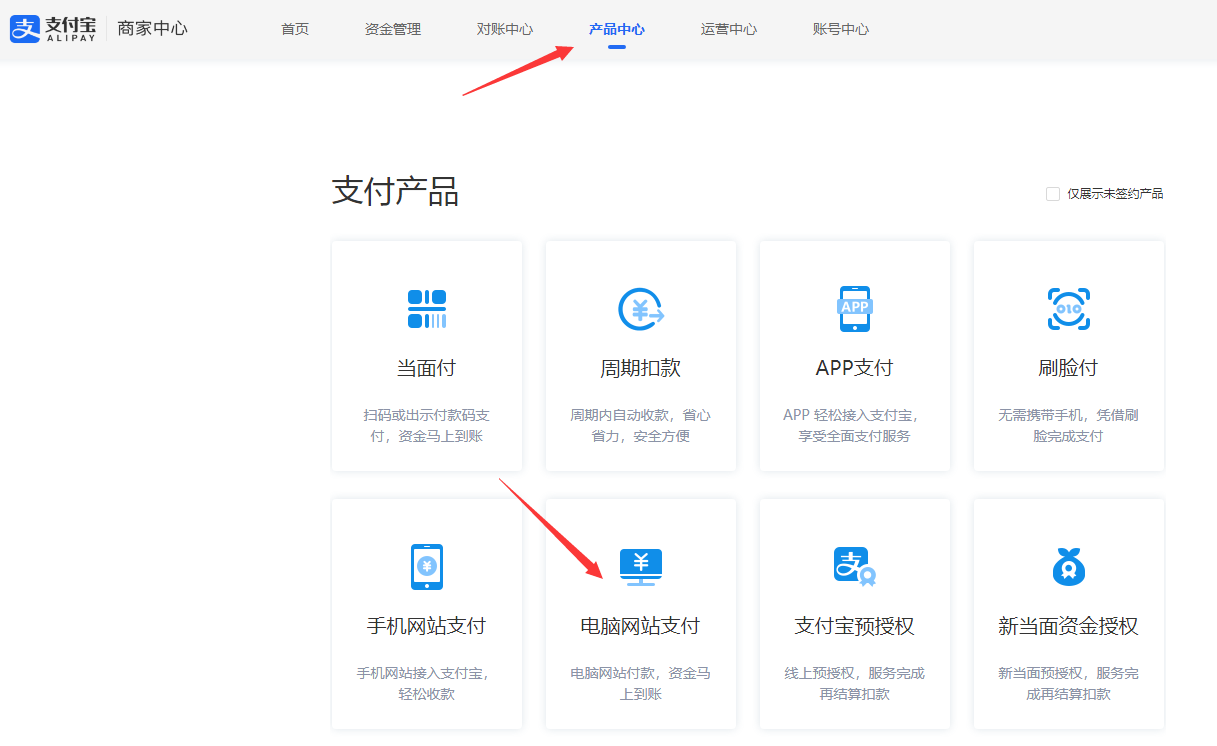
2、点击底部立即开通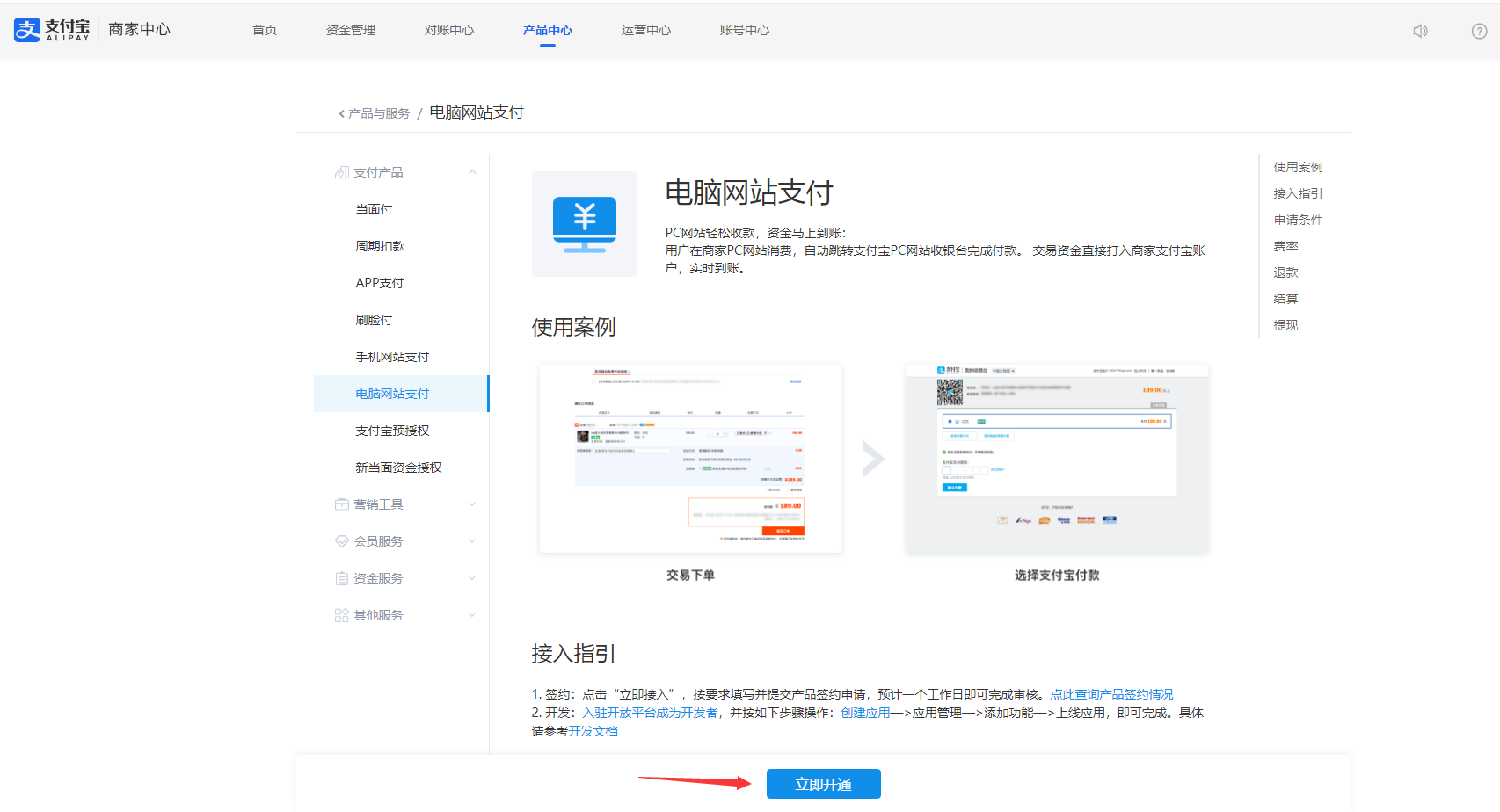
3、填写资料,提交审核。审核大概需要1天,请及时关注申请结果反馈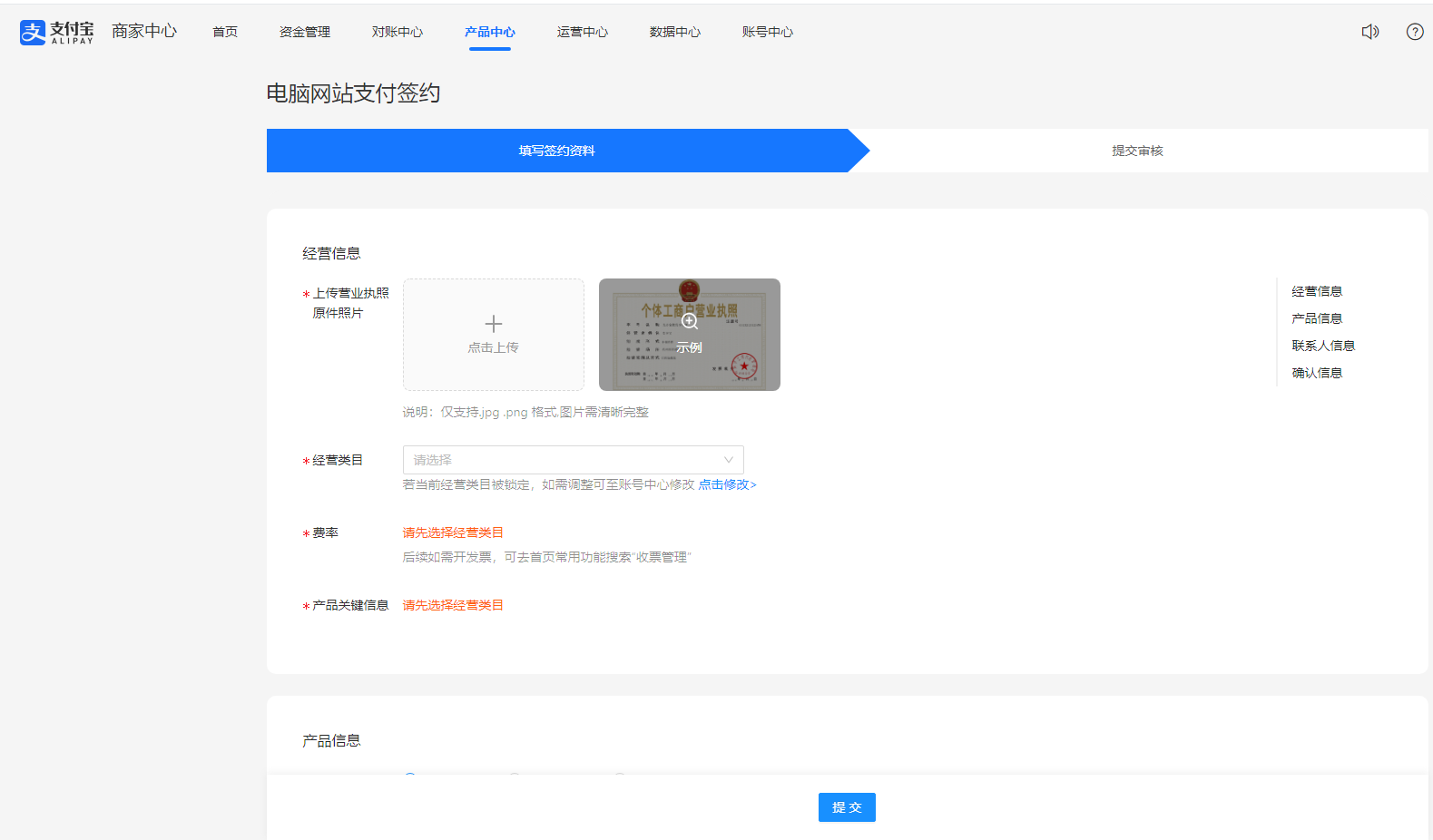
开通手机网站支付
在产品中心页面,选择手机网站支付,其他步骤同开通电脑网站支付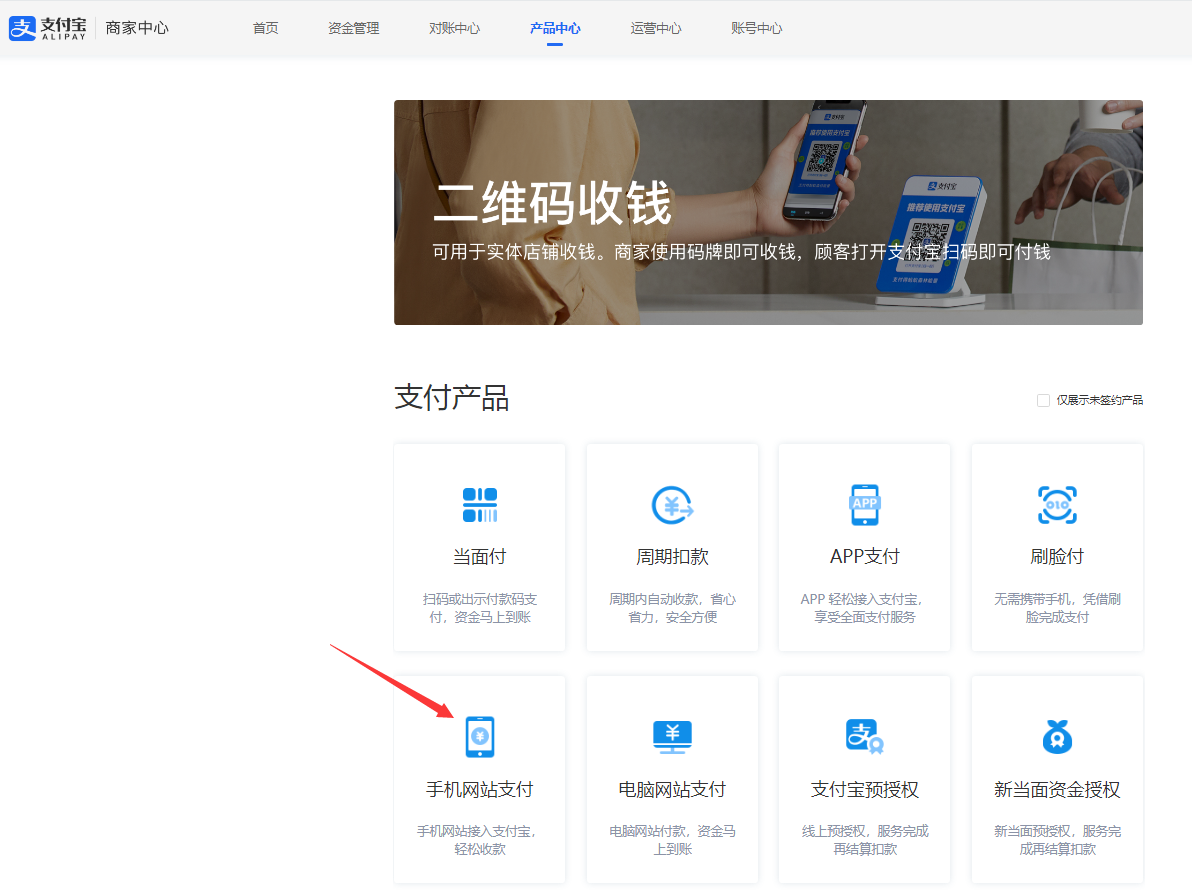
开放平台操作
进入开发者中心
打开支付宝官网,选择我是开发者,进入管理中心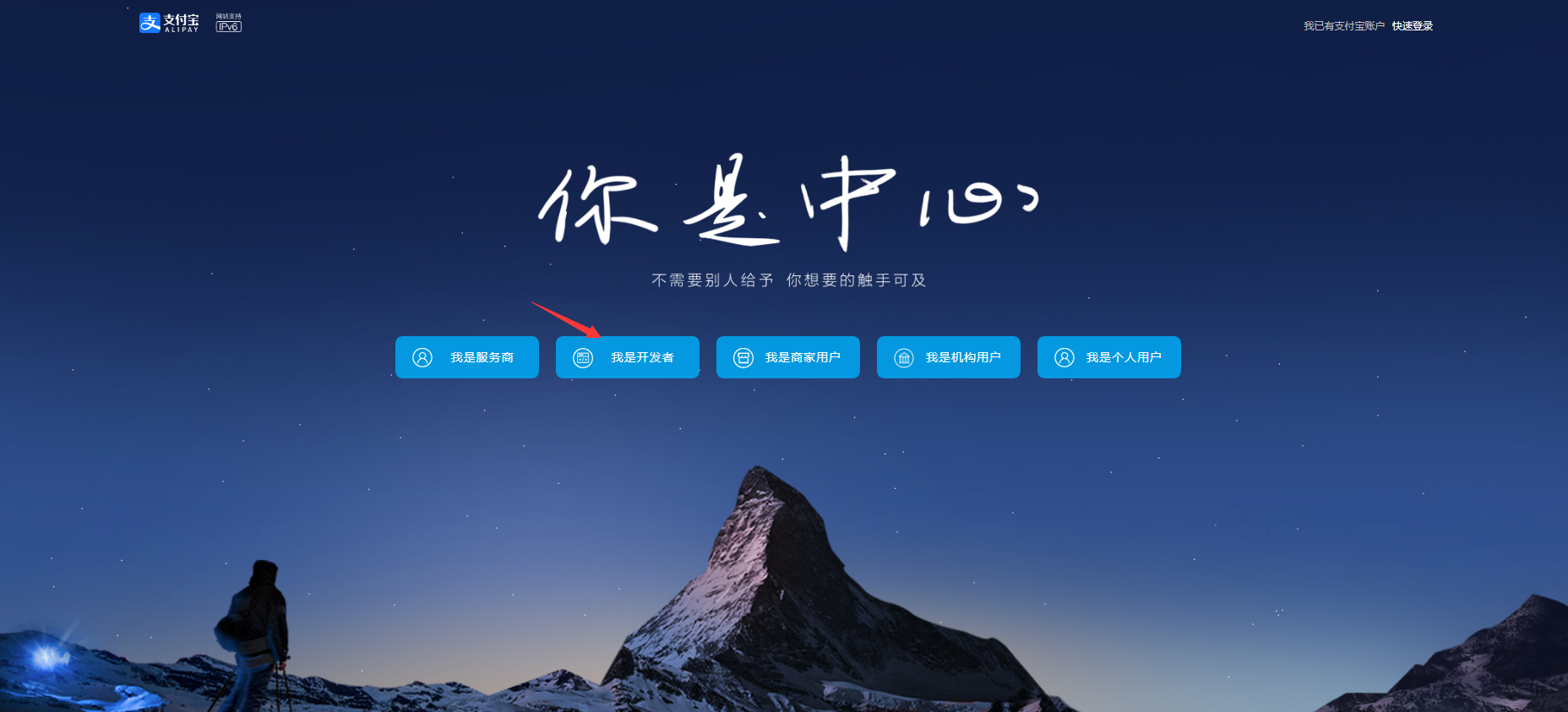
管理中心中创建应用
1、在控制台,我的应用中选择网页&移动应用,创建应用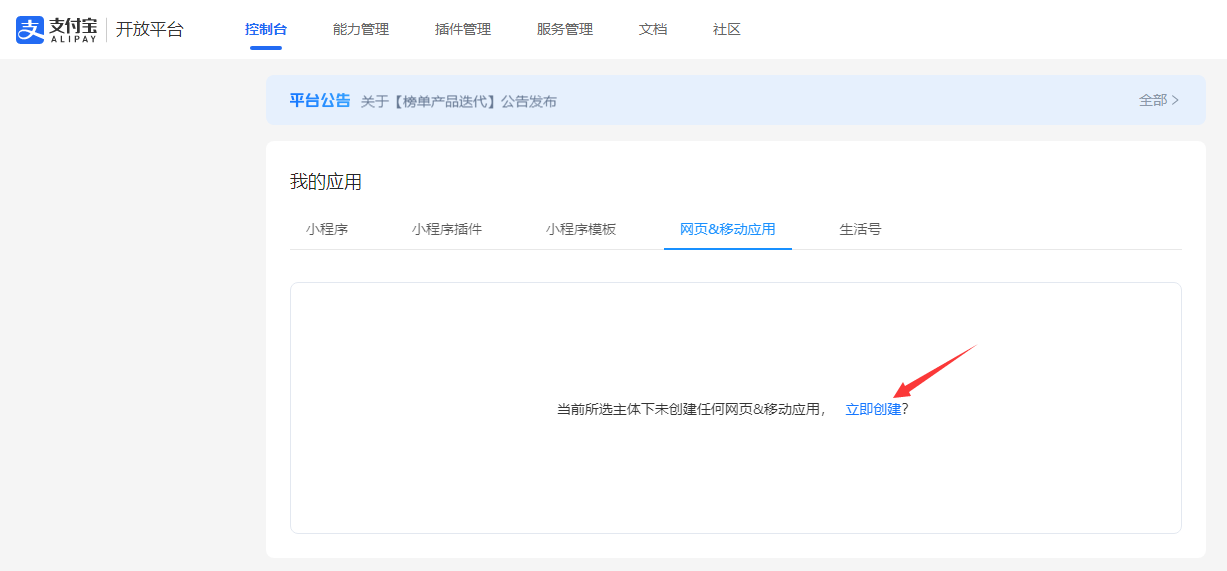
2、填写资料创建应用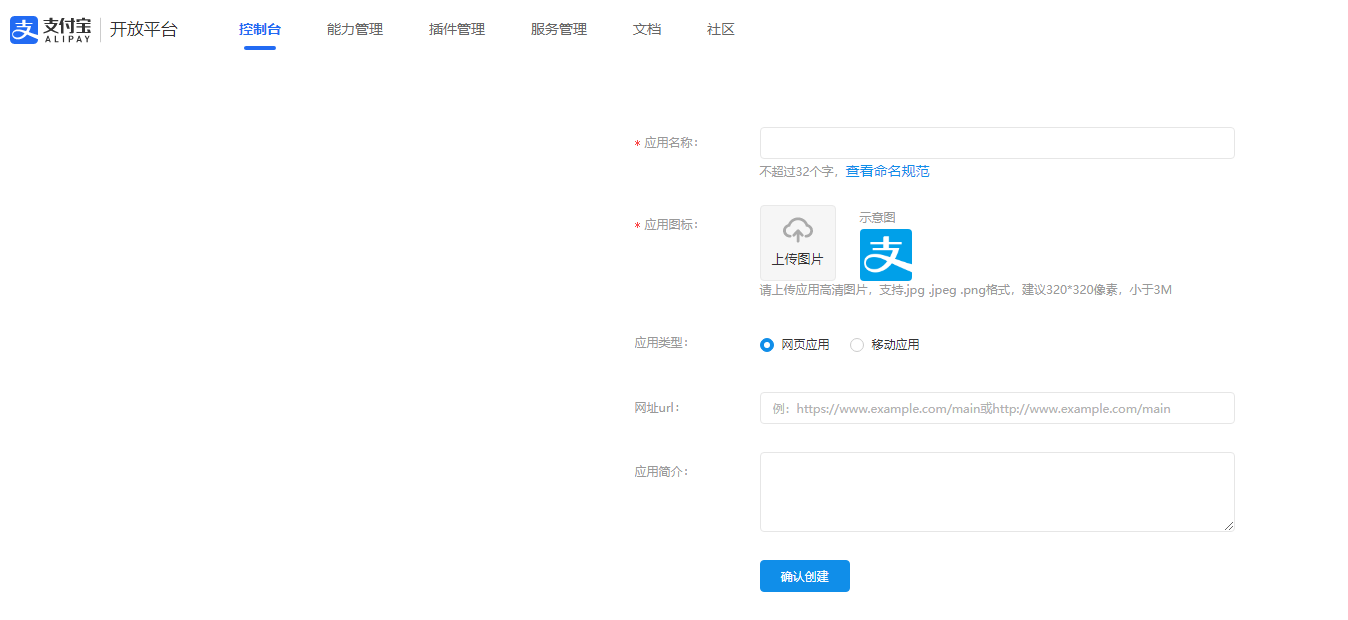
3、创建成功后,点击添加能力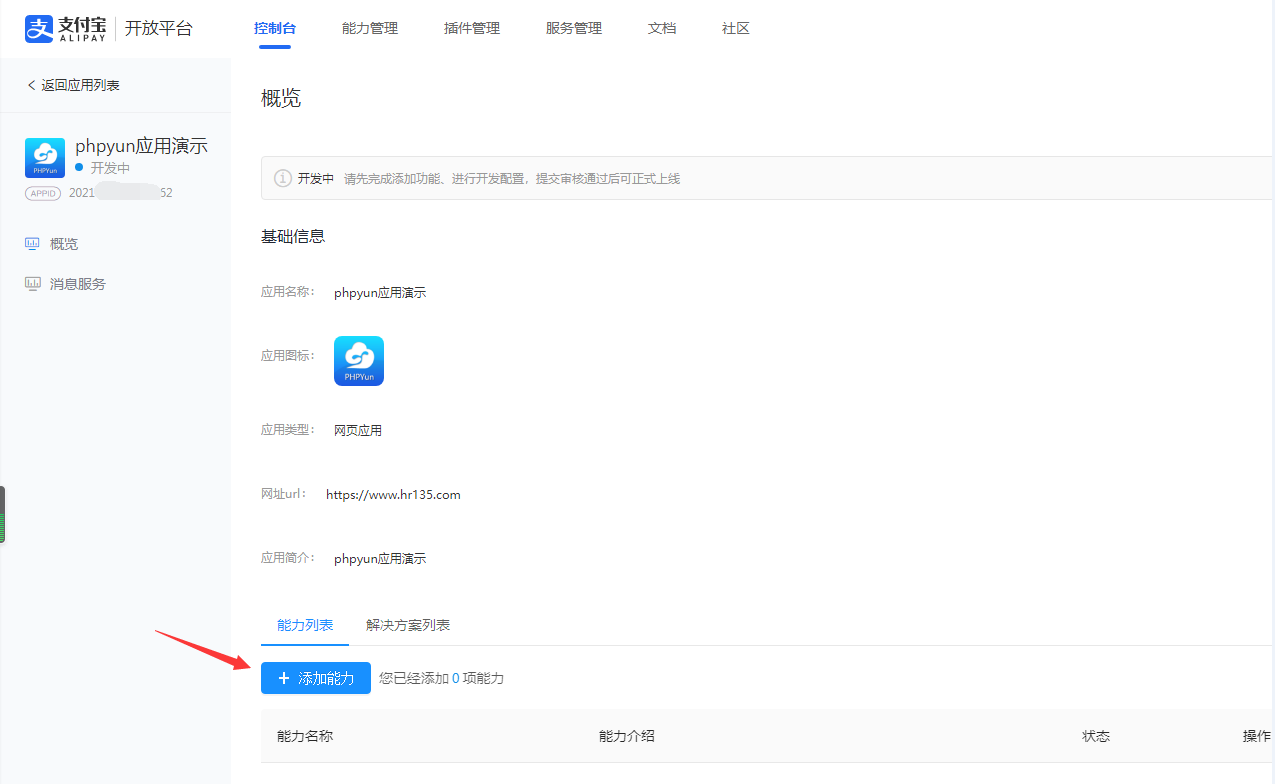
4、在支付中,勾选电脑网站支付、手机网站支付,点击确定按钮保存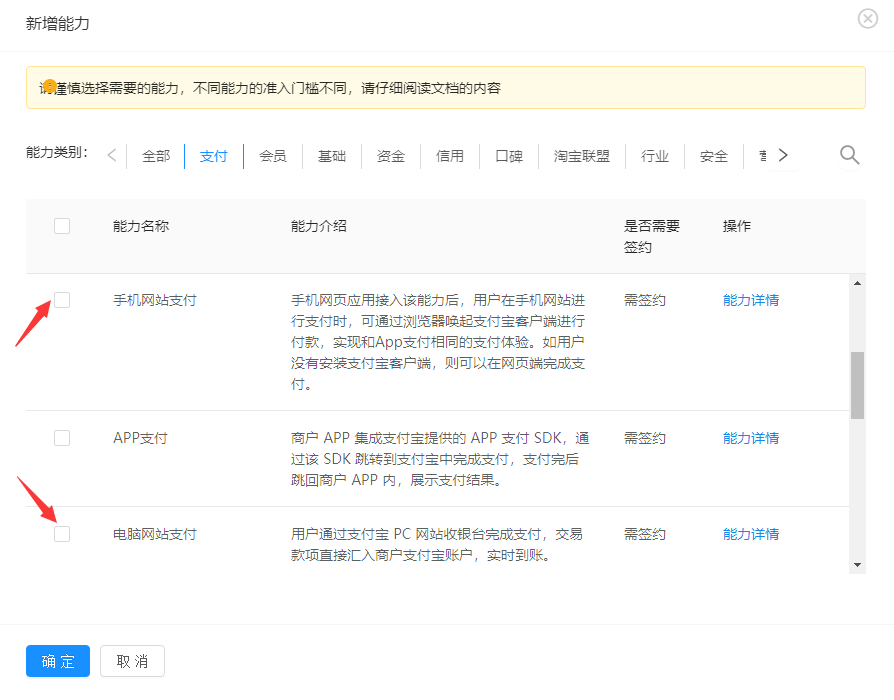
5、添加能力后,点击商家中心,去绑定APPID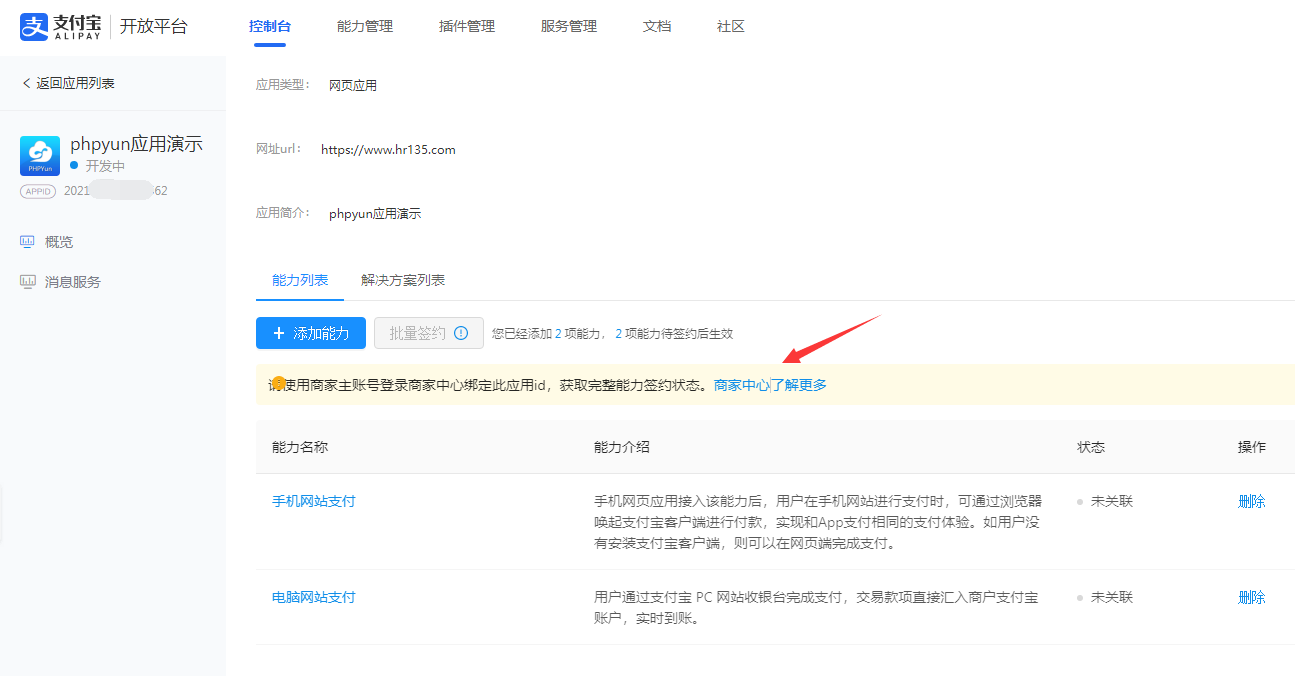
如在上图中没有看到商家中心,可以手动打开商家中心,在账号中心页面找到APPID绑定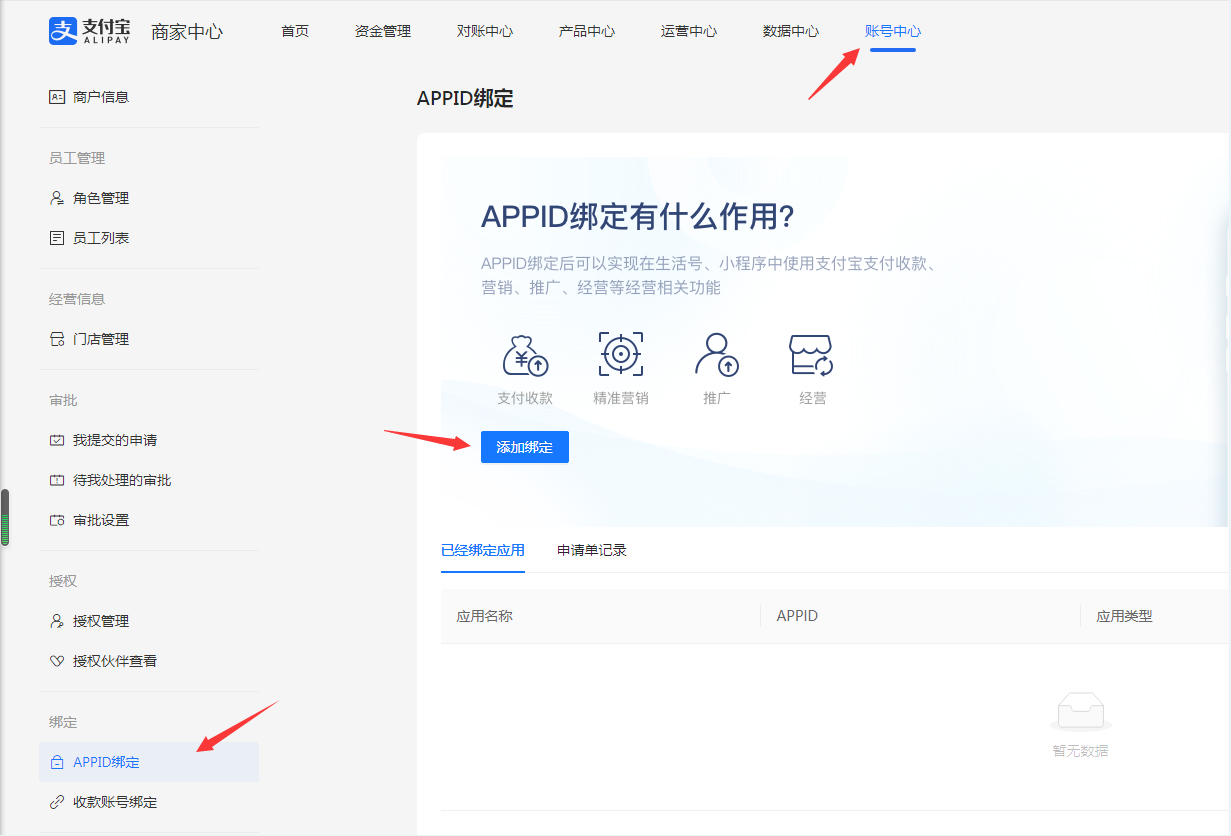
6、将刚创建的应用的APPID,填写到添加绑定页面的APPID输入框,点击下一步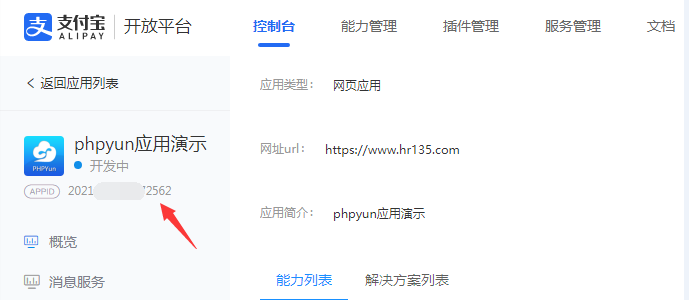
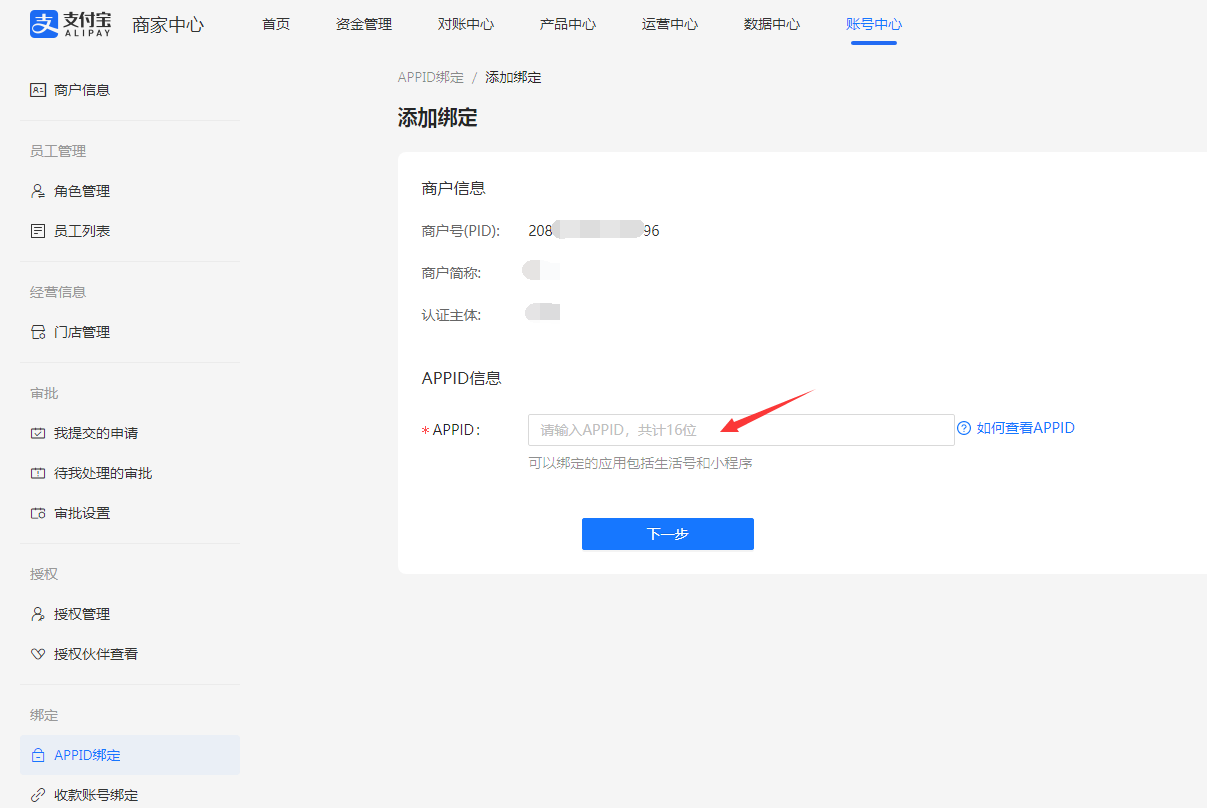
配置开发信息
1、设置接口加签方式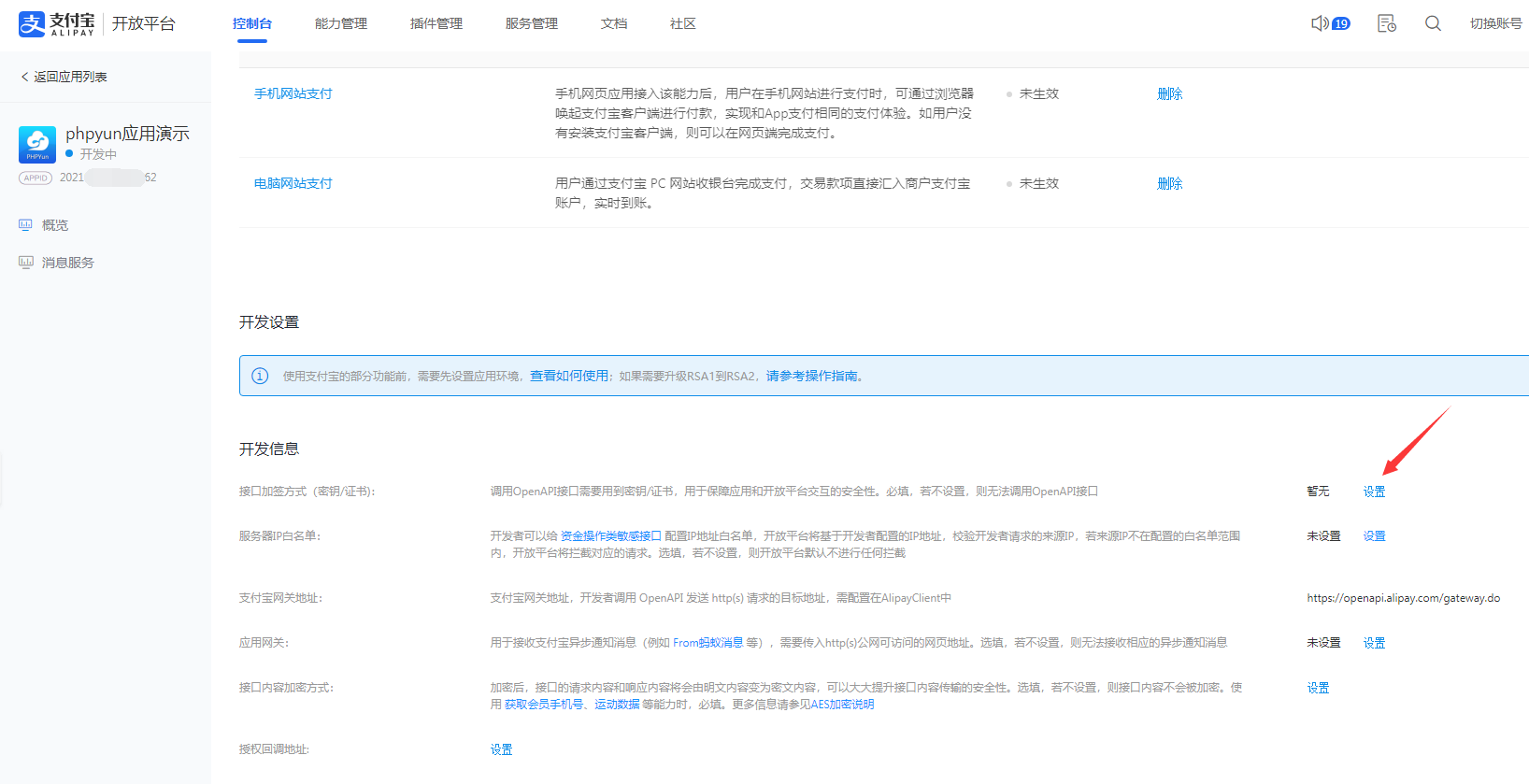
2、填写公钥字符后,保存设置。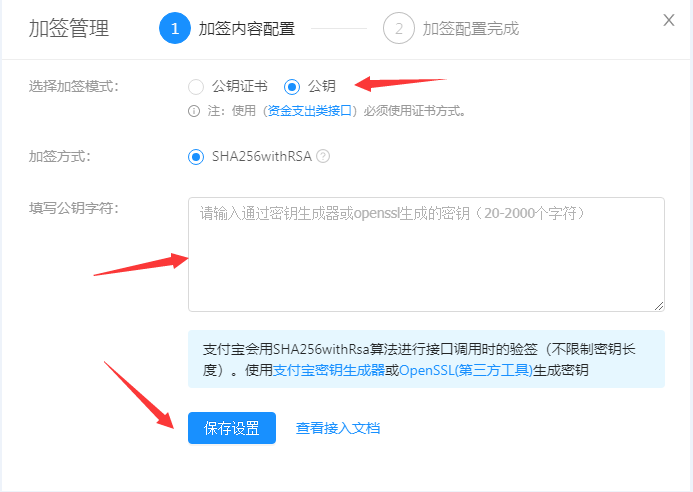
公钥字符通过支付宝开放平台开发助手生成,生成后复制粘贴到「填写公钥字符」文本框。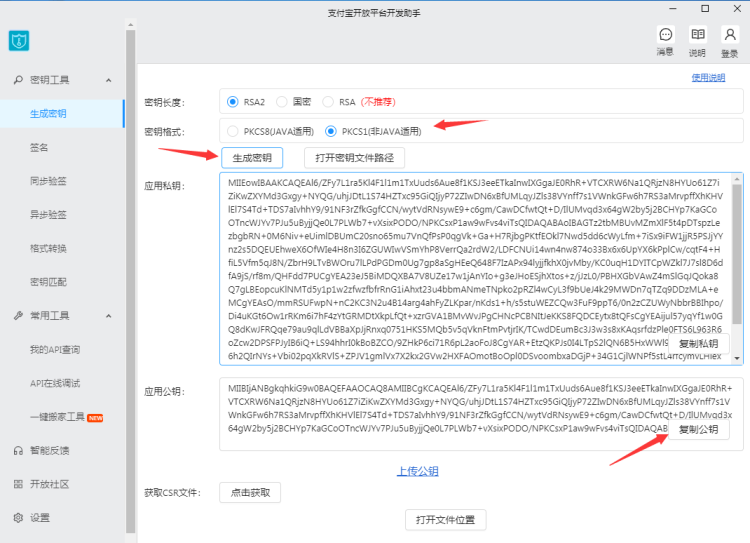
特别说明:
假如加签方式已设置过的,可以点击「加签变更」,重新设置。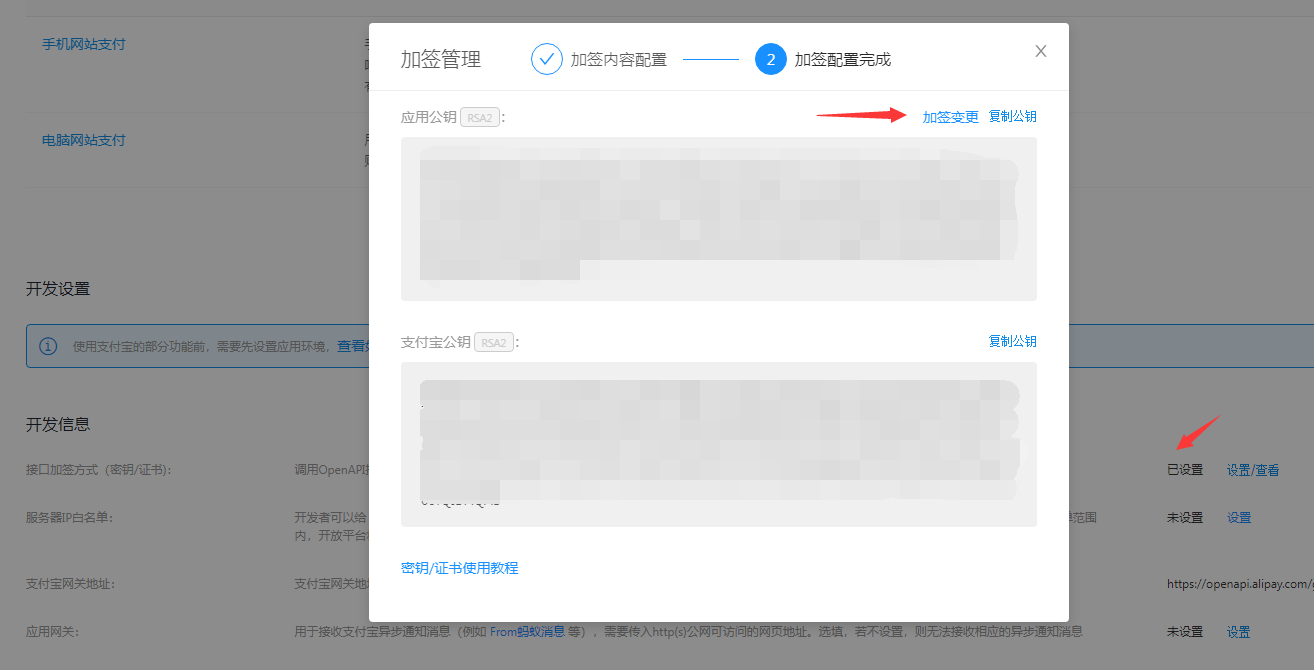
提交审核
上面的配置全部完成后,将应用提交审核。审核通过后,支付功能才能正常使用!!!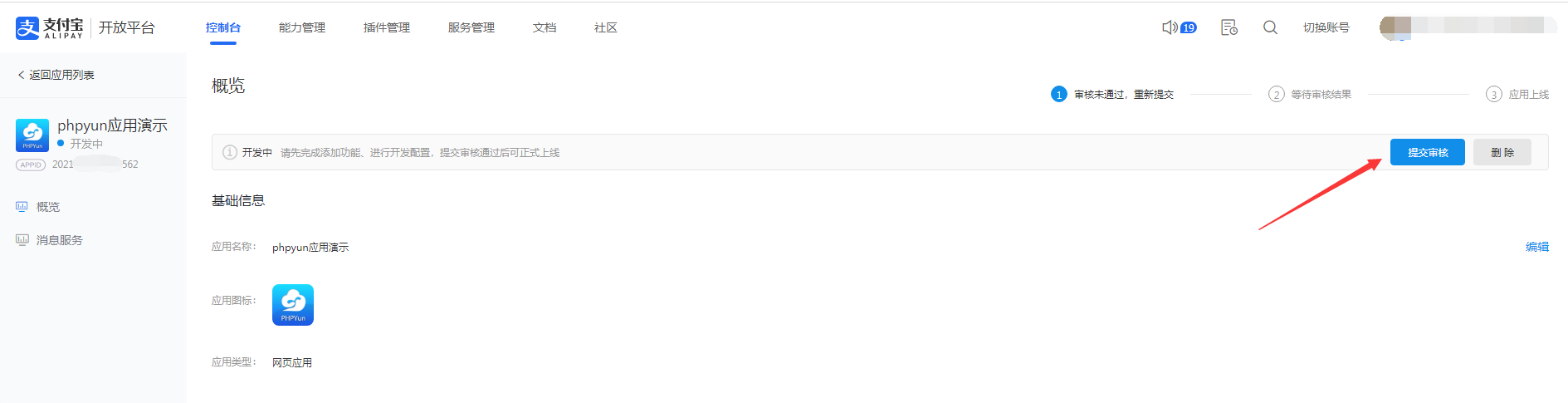
人才网后台支付宝配置
安装
打开 系统-设置-支付设置 页面,在支付宝一栏,点击「安装」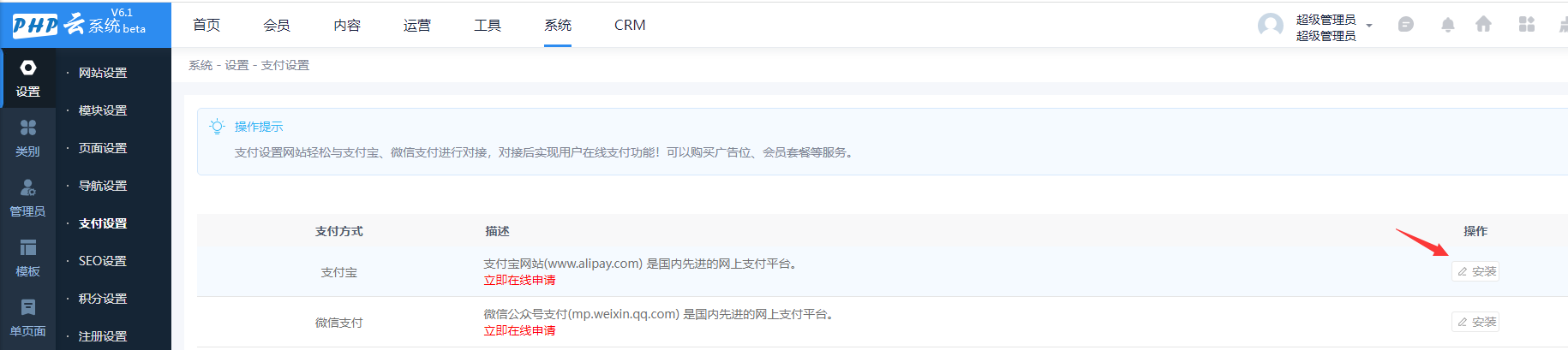
配置参数
参数说明
APPID:支付宝开发者平台管理中心,创建应用的APPID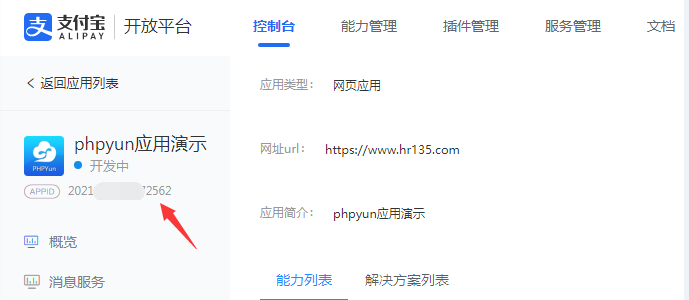
开发者私钥:通过支付宝开放平台开发助手生成的应用私钥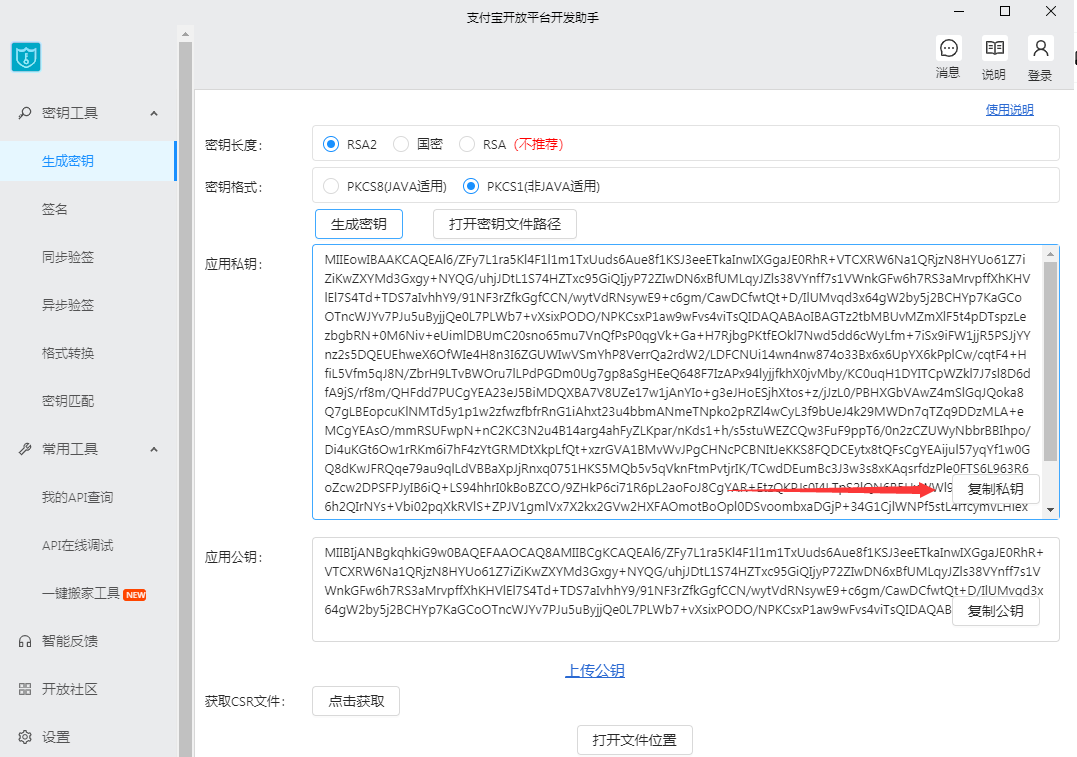
支付宝公钥:支付宝开发者平台为应用配置接口加签方式完成后,获取到的支付宝公钥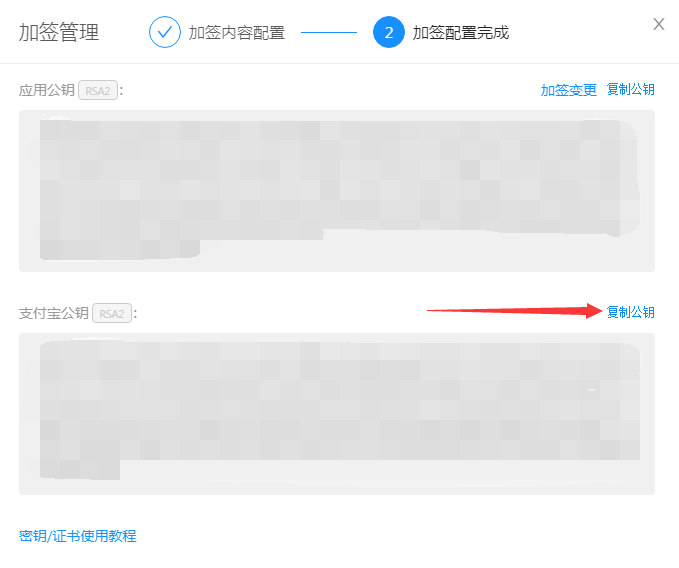
支付宝开放平台开发助手下载和使用说明
打开支付宝文档中心,下载支付宝开放平台开发助手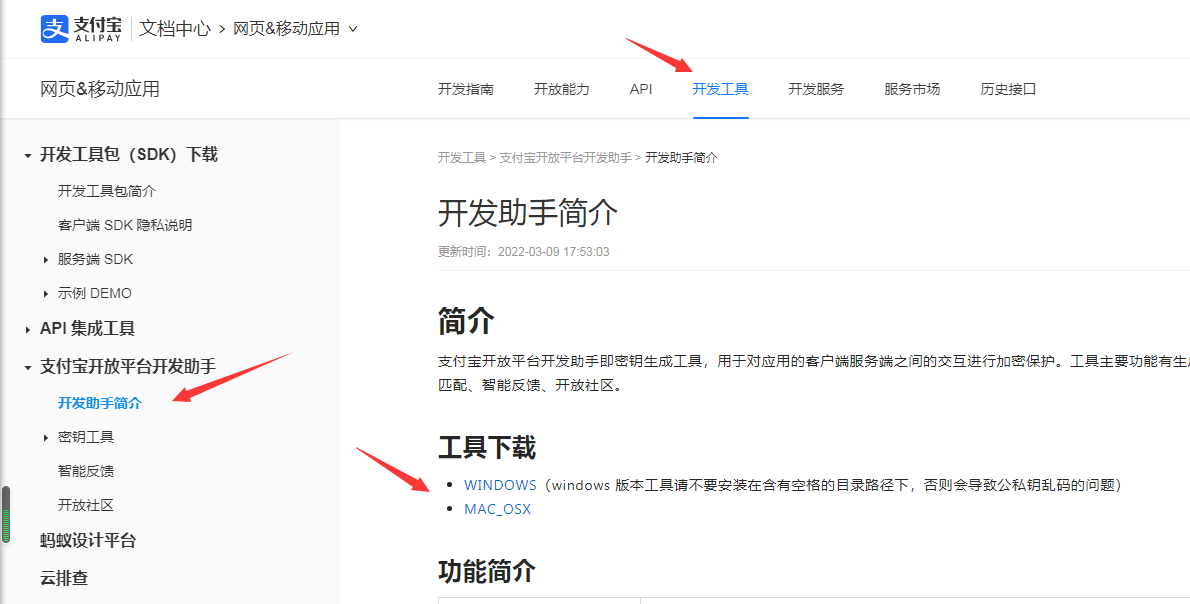
安装后打开支付宝开放平台开发助手,选择RSA2、PKCS1(非JAVA适用),点击生成秘钥。